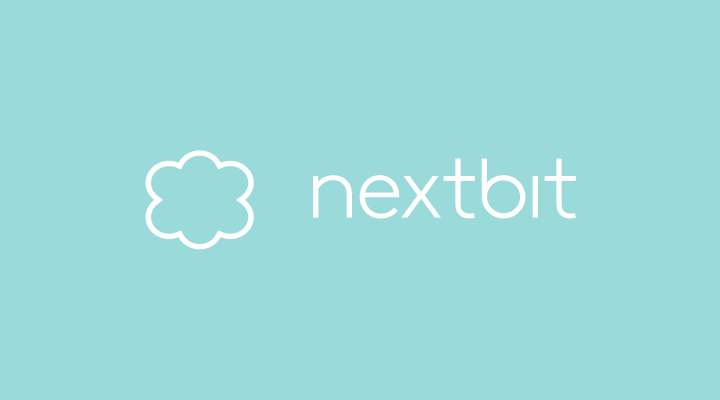FREETEL KATANA01を触ってみた。これがWindowsPhone!

スポンサーリンク
今回は FREETEL KATANA01 を 1 日触ってみたことについてです。なお Windows Phone に関しては完全なる素人です。
FREETEL KATANA01 スペック
FREETEL のサイトによると KATANA01 のスペックはこんな感じです。
| カラー | 黒 | |
|---|---|---|
| サイズ | H:132.8mm W:66.3mm D:8.9mm | |
| 重さ | 約132g | |
| OS | Windows 10 mobile | |
| ディスプレイ | 4.5inch(854×480) | |
| CPU | Snapdragon 210 Quad core 1.1GHz | |
| メモリ | 内部RAM: 1GB 内部ROM: 8GB | |
| カメラ | メイン: 500万画素 サブ : 200万画素 | |
| バッテリー | 1,700mAh | |
| 対応バンド | GSM(2G) | 850, 900, 1800, 1900 MHz |
| WCDMA(3G) | 2100(1), 800(6/19), 900(8) MHz | |
| LTE(4G) | 2100(1), 1800(3), 900(8), 800(19) MHz | |
初期設定
初期起動時にまずは言語選択と日付・時刻の設定をします。日付設定の UI が新鮮です。
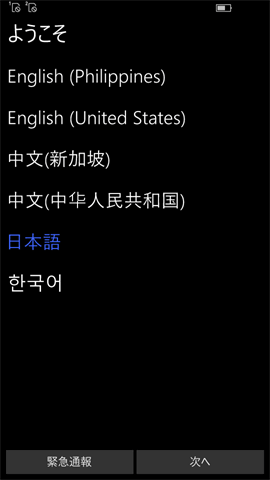
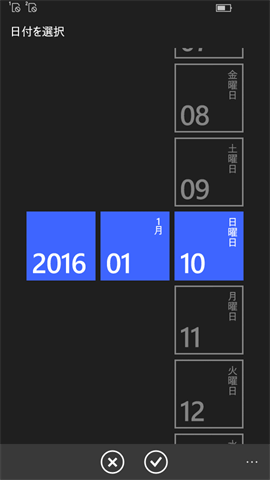
SIM が無いとエラーが表示されますが、そのままでも問題はないので「閉じる」。
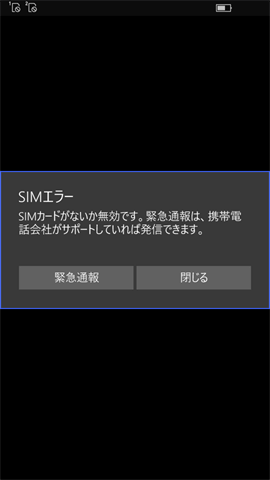
WI-FI の設定や Microsoft アカウントでのサインインも要求されます。
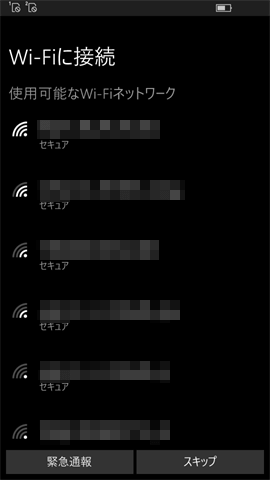
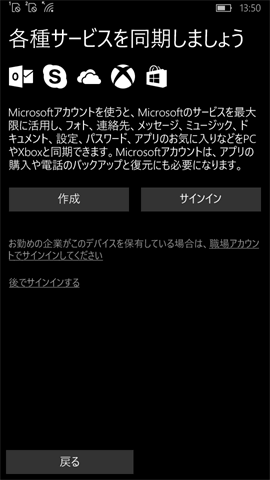
これが Windows Phone KATANA01 だ
ホーム画面
KATANA01 のホーム画面です。タイルは変更・削除ができます。
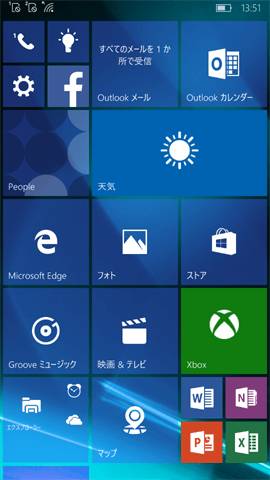
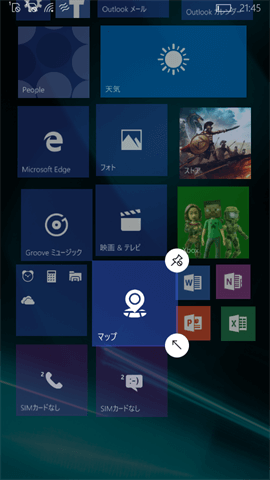
ドロワー
ホーム画面を左にスワイプするとドロワーに切り替わります。上部でアプリの検索も可能。
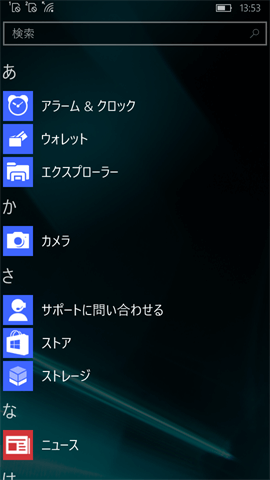
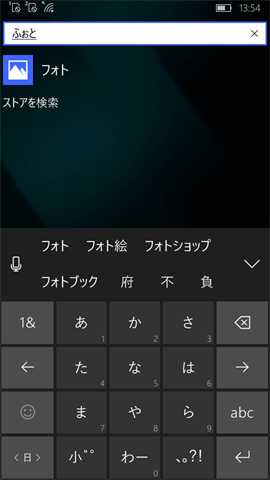
通知
通知はこんな感じ。
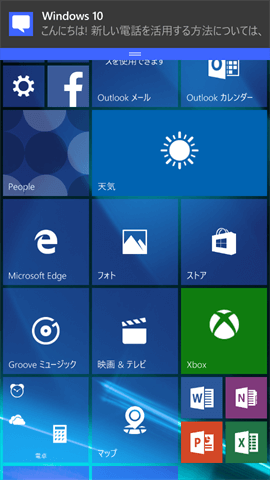
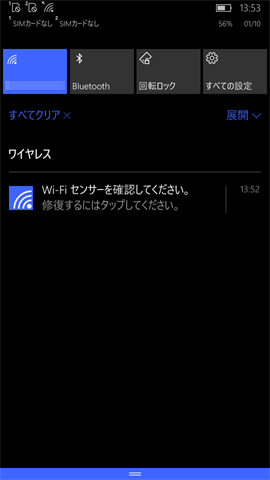
設定画面
設定画面です。
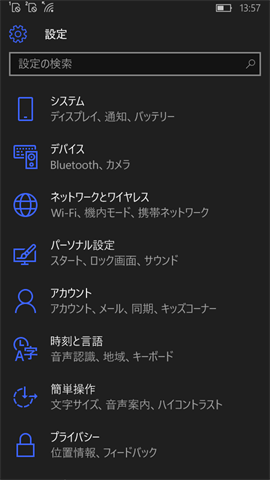
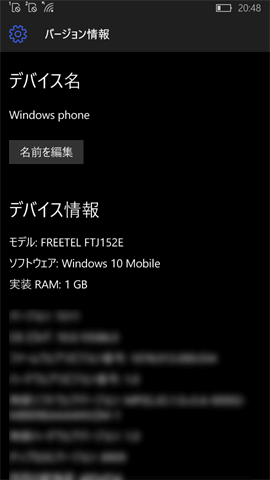
片手操作モード
ホームボタンの長押しで片手操作モードになります。黒いところをタップするか再度ホームボタンの長押しで片手モードが解除されます。
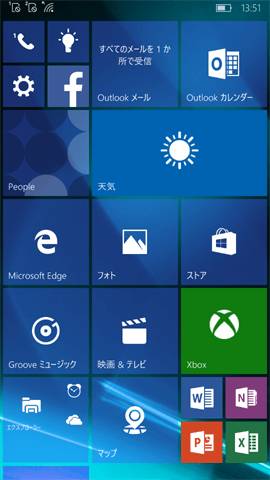
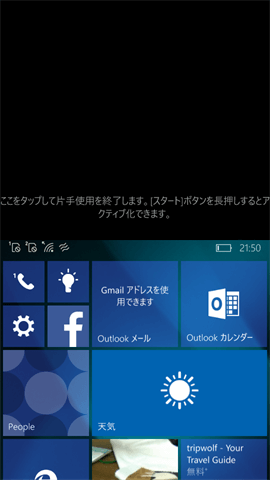
Microsoft Edge
Windows Phone の標準ブラウザ「Microsoft Edge」です。特に可もなく不可もなくといったところ。KATANA01 でもなんとか動作します。
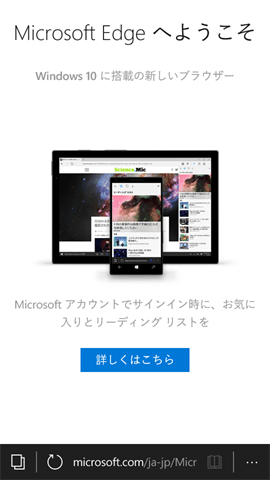
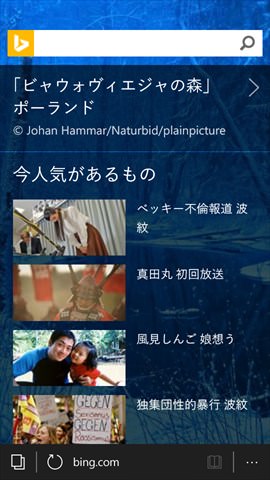
日本語入力
KATANA01 の文字入力画面です。濁点が斜めで入力できるのはいいですね。でも素早いフリック入力はまだまだです。
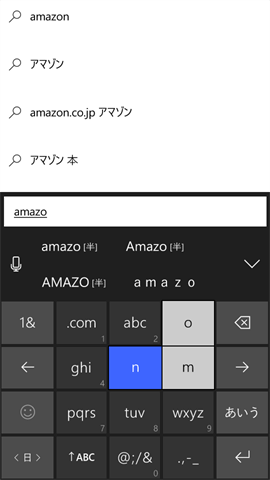
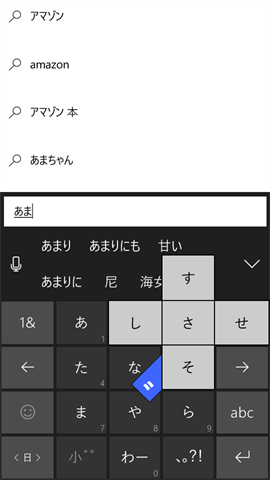
顔文字も初期搭載されています。

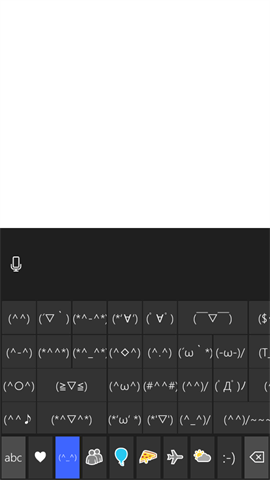
シャットダウン
電源ボタン長押しで KATANA01 の電源をオフにすることができます。Goodbye!
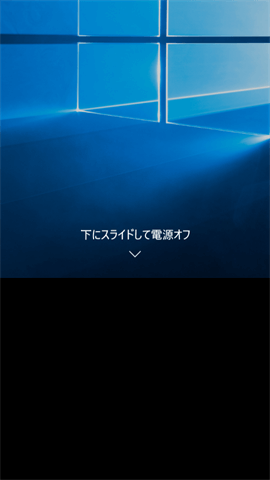
さいごに
1 日ほど KATANA01 に触れてみたのですが、普段は Android しか使っていないので Windows Phone の UI が新鮮でとても楽しめました。
しかし、値段が値段なのでこれをメインにすることはありません。タッチ感度も普段使っている Xperia Z3 Compact と比べると非常に悪いし、動作に引っかかりを感じることもありました。
でも Windows Phone の入門機としては最適の機種だとは思います。9,800 円(キャンペーン)で最新の Windows 10 Mobile が楽しめたので満足です。
以上、KATANA01 を Windows Phone 初心者が触ってみた感想でした。
ではでは!
スポンサーリンク
スポンサーリンク